企业QQ打开内部群模式的简单教程
来源:金桥电子网
时间:2023-04-14 08:56:30 410浏览 收藏
IT行业相对于一般传统行业,发展更新速度更快,一旦停止了学习,很快就会被行业所淘汰。所以我们需要踏踏实实的不断学习,精进自己的技术,尤其是初学者。今天golang学习网给大家整理了《企业QQ打开内部群模式的简单教程》,聊聊,我们一起来看看吧!
企业QQ是很多伙伴常会使用到的一款办公软件,那你晓得如何打开内部群模式的操作吗?如若不了解的话,就看看下文企业QQ打开内部群模式的简单教程吧。
企业QQ打开内部群模式的简单教程

打开并登陆企业QQ,登陆后,我们点击进入群讨论组列表,并点击“创建”。
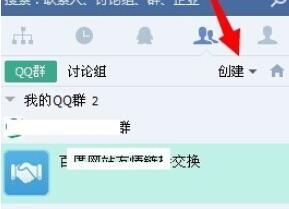
接下来我们点击创建后,我们选择创建群。
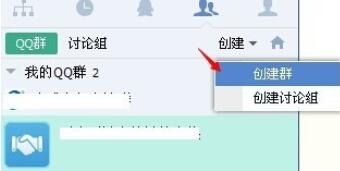
这时进入到创建群的面板,这里设置好。
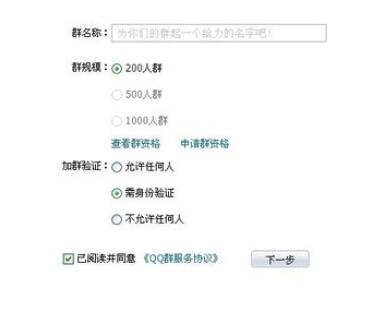
接着创建群后,我们点击添加群成员。
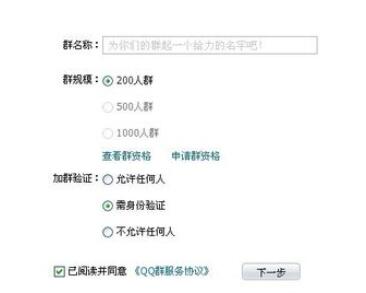
群创建成功后,我们再次返回到群列表。

最后找到刚刚创建的群,然后右键即可看到“内部群开启‘选项。
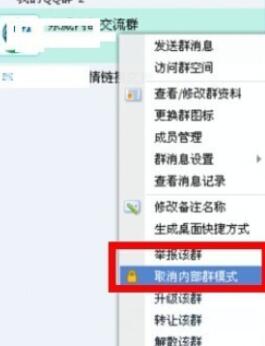
上面就是小编为大家带来的企业QQ打开内部群模式的简单教程,一起来学习学习吧。相信是可以帮助到一些新用户的。
终于介绍完啦!小伙伴们,这篇关于《企业QQ打开内部群模式的简单教程》的介绍应该让你收获多多了吧!欢迎大家收藏或分享给更多需要学习的朋友吧~golang学习网公众号也会发布文章相关知识,快来关注吧!
声明:本文转载于:金桥电子网 如有侵犯,请联系study_golang@163.com删除
相关阅读
更多>
-
501 收藏
-
501 收藏
-
501 收藏
-
501 收藏
-
501 收藏
最新阅读
更多>
-
481 收藏
-
362 收藏
-
161 收藏
-
196 收藏
-
359 收藏
-
106 收藏
-
238 收藏
-
155 收藏
-
273 收藏
-
261 收藏
-
125 收藏
-
190 收藏
课程推荐
更多>
-

- 前端进阶之JavaScript设计模式
- 设计模式是开发人员在软件开发过程中面临一般问题时的解决方案,代表了最佳的实践。本课程的主打内容包括JS常见设计模式以及具体应用场景,打造一站式知识长龙服务,适合有JS基础的同学学习。
- 立即学习 543次学习
-

- GO语言核心编程课程
- 本课程采用真实案例,全面具体可落地,从理论到实践,一步一步将GO核心编程技术、编程思想、底层实现融会贯通,使学习者贴近时代脉搏,做IT互联网时代的弄潮儿。
- 立即学习 516次学习
-

- 简单聊聊mysql8与网络通信
- 如有问题加微信:Le-studyg;在课程中,我们将首先介绍MySQL8的新特性,包括性能优化、安全增强、新数据类型等,帮助学生快速熟悉MySQL8的最新功能。接着,我们将深入解析MySQL的网络通信机制,包括协议、连接管理、数据传输等,让
- 立即学习 500次学习
-

- JavaScript正则表达式基础与实战
- 在任何一门编程语言中,正则表达式,都是一项重要的知识,它提供了高效的字符串匹配与捕获机制,可以极大的简化程序设计。
- 立即学习 487次学习
-

- 从零制作响应式网站—Grid布局
- 本系列教程将展示从零制作一个假想的网络科技公司官网,分为导航,轮播,关于我们,成功案例,服务流程,团队介绍,数据部分,公司动态,底部信息等内容区块。网站整体采用CSSGrid布局,支持响应式,有流畅过渡和展现动画。
- 立即学习 485次学习
